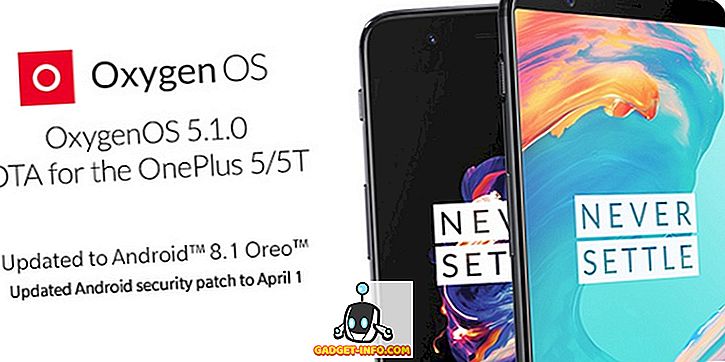Det er tider når vår Android-smarttelefons store skjerm ikke kutter det når det gjelder å vise innhold. Du trenger en TV eller en PC for å vise innhold i all sin prakt. Så, hvordan viser du innholdet på din Android-smarttelefon via en PC? Vel, det er enkelt, du speiler Android-grensesnittet til en PC.
Det er en rekke tilfeller der det kan være nyttig å speile Android-enheten din til en PC. Være det å vise et bilde på en større skjerm til mange mennesker samtidig, lage en presentasjon via Android-enheten din, gi demos av apper, en apputvikler som vil teste sin app uten å sjonglere mellom PC og telefon.
Nå lurer du kanskje på hvordan du kan speil Android til PC. Ikke bekymre deg, som vi er her for å fortelle deg. Slik kan du speile Android-grensesnittet til Windows-PCen.
Speil Android til PC via en kablet tilkobling
Det er åpenbart at vi alle foretrekker trådløse tilkoblinger. Ingen liker å lage kablede tilkoblinger, men speiling Android til en PC via en kablet tilkobling gir deg mye mer kontroll. Med denne metoden kan du faktisk kontrollere deg Android-smarttelefonen direkte fra din Windows-PC, noe som gjør det mye mer praktisk. Så, her er hvordan du kan gjøre det:
- Last ned Chrome-nettleseren hvis du ikke har den på systemet. Når du har lastet ned Chrome og oppstart, installerer du Vysor-utvidelsen fra Chrome Nettmarked.
- På din Android-smarttelefon må du aktivere USB-feilsøking. Alternativet for å aktivere det er begravet i Innstillinger-> Utvikleralternativer .
- Hvis du ikke ser Utvikleralternativer på Innstillinger-siden, går du til Innstillinger-> Om telefon og klikker på " Bygg nummer " -knappen 7 ganger, hvorpå det vil si " du er en utvikler ".

- Koble din USB Debugging-aktiverte smarttelefon til PCen via en USB-kabel.
- Åpne Vysor fra Chrome App Launcher.

- Vysor vil søke etter enheter, og du vil bli bedt om å tillate " Tillat USB-feilsøking? "På telefonen din. Velg " OK ".
- Du får en skjerm på Android-smarttelefonen din og sier " Vysor er tilkoblet! "Sammen med noen hurtigtastene du kan bruke.

- Vysor-speilvinduet åpnes, og du vil se Android-enhetens grensesnitt i sin nåværende tilstand.
- Du vil nå kunne styre smarttelefonen din rett fra speilvinduet på datamaskinen. Vinduet gir også navigasjonstaster i tilfelle du har en smarttelefon med maskinvarenøkler. Det finnes også knapper for å øke eller redusere lyden, avstengningsenheten, ta skjermbilde, skift mykt innspillingspanel og roter skjermen.

Merk: Noen datamaskiner trenger ADB-drivere for å starte speilfunksjonen. Du kan laste ned ADB-drivere her.
Noen viktige poeng å merke seg her er at det speilede grensesnittet på Vysor er veldig flytende, og du vil ikke føle en tommers forsinkelse. Muligheten til å styre Android-smarttelefonen eller nettbrettet via PCen, skal være nyttig for folk som må juggle mellom PC og smartphone hele tiden.
Det er også andre apps som lar ditt speil Android til PC og Mobizen være ganske populært til Vysor kom sammen nylig. Mobizen lar deg også speile Android-grensesnittet til en Windows-PC, men det krever at du laster ned sin Android-app og Windows-programvaren. Mens det ligner Vysor når det gjelder funksjoner, faller det bak når det gjelder brukervennlighet. I motsetning til Mobizen krever Vysor ingen Android-app eller Windows-programvare, det ber deg bare om å laste ned en liten Chrome-app. Det er også mye lettere å bruke, så Vysor vinner denne konkurransen for oss.
Speil Android til PC trådløst
Vi kom over mange apper som hevdet å bringe speilfunksjonen trådløst, men de fleste klarte ikke å fungere. Hvis du ikke har rotfestet enheten din og fortsatt vil speile Android-skjermen til et PC-, Mac- eller Linux-system, er TeamViewer din beste innsats. Her er trinnene for å gjøre det:
- Last ned TeamViewer Desktop-klient og TeamViewer QuickSupport Android-app fra Google Play Butikk.
- Åpne QuickSupport-appen på Android-enheten din og noter IDen din .

- Skriv inn samme ID i TeamViewer Windows-programvaren og klikk " Koble til partner ".

- Du vil bli bedt om å tillate ekstern støtte på Android-smarttelefonen din. Klikk Tillat .

- Et nytt popup-spørsmål vil komme opp spørre om du vil spille inn Android-skjermen. Trykk på " Start nå ".

- Du vil nå se Android-skjermen din speilet til et eget TeamViewer-vindu.

Mens TeamViewer-appen lar deg kontrollere Android-enheten din via PCen, men den viser andre detaljer som CPU og RAM-bruk, batteri, lagringsdetaljer, WiFi og Bluetooth-tilkoblingsdetaljer, IMEI-nummer og mer. Du kan også sjekke ut alle appene på Android-enheten din og slette dem fra selve PCen. Det er også mulighet til å overføre filer mellom Android-enheten og PCen.

I motsetning til den kablede tilkoblingen er speilet i en trådløs tilkobling veldig trist, og det føles veldig sakte faktisk. Laggy-speilet kan være avhengig av Internett-tilkoblingen din, slik at du kan forvente uoverensstemmende ytelse hele tiden. Ting bør fungere bedre, selv om du har en høyhastighets internettforbindelse til din disposisjon.
Oppdater:
Airdroids siste oppdatering har brakt den kule AirMirror- funksjonen for ikke-rotte enheter. Tidligere var AirMirror bare tilgjengelig for rotte enheter, og derfor ble de fleste av brukerne fratatt denne funksjonaliteten.
Som navnet antyder, lar AirMirror deg speile Android-grensesnittet til en PC. Dessuten fungerer AirMirror også trådløst, etter at du har tillatt USB-feilsøking på Android-enheten ved å koble den til PCen med en kabel.

Sammenlignet med TeamViewer, er AirMirror mye bedre, da det lar deg styre Android-enheten din direkte fra din PC. Du kan kontrollere grensesnittet, som betyr at du kan bruke programmer, svare på tekster etc. Men AirMirror er ikke like brukervennlige i forhold til Vysor, pluss det speilede grensesnittet på PCen er laggy. AirDroid har sikkert en fordel fordi du kan bruke det trådløst også.
Bonus:
Sammen med disse måtene kan Google Chromecast-enheten din også lete speil på en Android-enhetens grensesnitt til en TV eller en PC. Det er enkelt å speile Android til PC med Chromecast. Bare vær sikker på at både Android-enheten din og PC-en er koblet til samme nettverk og koble Chromecast til PCen. Hvis enheten din kjører Android 5.0 Lollipop, har du muligheten til å " kaste " i nedslaget, men hvis du har en enhet som kjører Android 4.4.2, last ned Chromecast-appen for å speile Android-enheten din. Vær oppmerksom på at ikke alle Android-enheter er optimalisert for å speile Android via Chromecast. Du kan sjekke hele listen over enheter som er optimalisert her.

Dette er de beste måtene å speile Android til PC, Mac eller Linux
Så, det er de beste appene eller verktøyene du kan bruke til å speile Android til PC. Vi testet ganske mange andre programmer og programmer, men de var for clunky, eller de jobbet bare ikke. Speiling fungerer også best med en kablet tilkobling, hvor ting var mye mer jevnere enn en trådløs implementering. En kablet tilkobling som speiler gjennom Vysor, lar deg også kontrollere Android-smarttelefonen via PCen, noe som er en stor bonus i forhold til trådløse tilbud.
Vel, prøv disse appene og gi oss beskjed i kommentarfeltet nedenfor hvis du er i tvil eller spørsmål. Vi kommer sikkert tilbake til deg.